ZH-Grafik: Unterschied zwischen den Versionen
(→Allgemeines) |
|||
| Zeile 6: | Zeile 6: | ||
Datei:Timesheet_Grafik.png| | Datei:Timesheet_Grafik.png| | ||
| − | rect 4 32 26 53 [[Zeithonorar-Grafik#Ein-.2FAusblenden|]] | + | rect 4 32 26 53 [[Zeithonorar-Grafik#Ein-.2FAusblenden|Ein- oder Ausblenden des Filters.]] |
| − | rect 35 32 102 56 [[]] | + | rect 35 32 102 56 [[Zeithonorar-Grafik#Ansicht|Ansicht]] |
| − | rect 15 94 219 119 [[]] | + | rect 15 94 219 119 [[Zeithonorar-Grafik#Auswertungszeitraum|Auswertungszeitraum]] |
| − | rect 12 149 146 184 [[]] | + | rect 12 149 146 184 [[Zeithonorar-Grafik#Werte|Die Auswertung der erstellten Zeithonorar-Grafik erfolgt entsprechend der vorgenommenen Gruppierung entweder in aufgewendeter Zeit oder aber in €. (Hierbei errechnet sich der angezeigte Betrag aus dem verwendeten Honorarschlüssel und der aufgewendeten Zeit.) ]] |
| − | rect 13 187 226 370 [[]] | + | rect 13 187 226 370 [[Zeithonorar-Grafik#Gruppierung|Gruppierung]] |
| − | rect 15 373 228 451 [[]] | + | rect 15 373 228 451 [[Zeithonorar-Grafik#Status|Sofern bestimmte Zeiterfassungen nicht in die Grafik-Erstellung mit einbezogen werden sollen, wird/werden die programmseitig vorgeschlagene(n) Option(en) entsprechend abgewählt.]] |
| − | rect 15 462 230 493 [[]] | + | rect 15 462 230 493 [[Zeithonorar-Grafik#Start|]] |
| − | rect 247 61 862 179 [[]] | + | rect 247 61 862 179 [[Zeithonorar-Grafik#Tabellarische_Auflistung|Die Zeiterfassungen sind tabellarisch aufgelistet, sortiert nach den Filterkriterien.]] |
| − | rect 244 195 862 564 [[]] | + | rect 244 195 862 564 [[Zeithonorar-Grafik#Grafik|Entsprechend der gewählten Filterkriterien und der gewünschten Ansicht wird die Zeithonorar-Grafik angezeigt. Bei Klick mit der Maus auf die farbigen Bereiche in der Grafik können weitere Informationen in Tooltipps nachgelesen werden.]] |
| − | rect 555 574 628 607 [[]] | + | rect 555 574 628 607 [[Zeithonorar-Grafik#Export_nach_Excel|Die Tabelle wird nach Excel exportiert.]] |
| − | rect 639 574 707 604 [[]] | + | rect 639 574 707 604 [[Zeithonorar-Grafik#Drucken|Die Grafik wird auf dem Standarddrucker im Querformat gedruckt.]] |
| − | rect 718 574 789 606 [[]] | + | rect 718 574 789 606 [[Zeithonorar-Grafik#OK_und_Schlie.C3.9Fen|Das Fenster wird geschlossen.]] |
| − | rect 798 574 869 606 [[]] | + | rect 798 574 869 606 [[Zeithonorar-Grafik#Abbruch_und_Schlie.C3.9Fen|Der Vorgang wird abgeschlossen und das Fenster wird geschlossen.]] |
desc none | desc none | ||
| Zeile 28: | Zeile 28: | ||
===Ein-/Ausblenden=== | ===Ein-/Ausblenden=== | ||
| + | |||
| + | Ein- oder Ausblenden des Filters. | ||
===Ansicht=== | ===Ansicht=== | ||
| Zeile 38: | Zeile 40: | ||
====Werte==== | ====Werte==== | ||
| + | |||
| + | Die Auswertung der erstellten Zeithonorar-Grafik erfolgt entsprechend der vorgenommenen Gruppierung entweder in aufgewendeter Zeit oder aber in €. (Hierbei errechnet sich der angezeigte Betrag aus dem verwendeten Honorarschlüssel und der aufgewendeten Zeit.) | ||
====Gruppierung==== | ====Gruppierung==== | ||
====Status==== | ====Status==== | ||
| + | |||
| + | Sofern bestimmte Zeiterfassungen nicht in die Grafik-Erstellung mit einbezogen werden sollen, wird/werden die programmseitig vorgeschlagene(n) Option(en) entsprechend abgewählt. | ||
===Start=== | ===Start=== | ||
===Tabellarische Auflistung=== | ===Tabellarische Auflistung=== | ||
| + | |||
| + | Die Zeiterfassungen sind tabellarisch aufgelistet, sortiert nach den Filterkriterien. | ||
===Grafik=== | ===Grafik=== | ||
| + | |||
| + | Entsprechend der gewählten Filterkriterien und der gewünschten Ansicht wird die Zeithonorar-Grafik angezeigt. | ||
| + | Bei Klick mit der Maus auf die farbigen Bereiche in der Grafik können weitere Informationen in Tooltipps nachgelesen werden. | ||
| + | |||
==Funktionen in der Abschlussleiste== | ==Funktionen in der Abschlussleiste== | ||
Version vom 3. April 2017, 16:43 Uhr
Hauptseite > Gebühren > ZH-Timesheet > Zeithonorar-Grafik
Inhaltsverzeichnis
Allgemeines
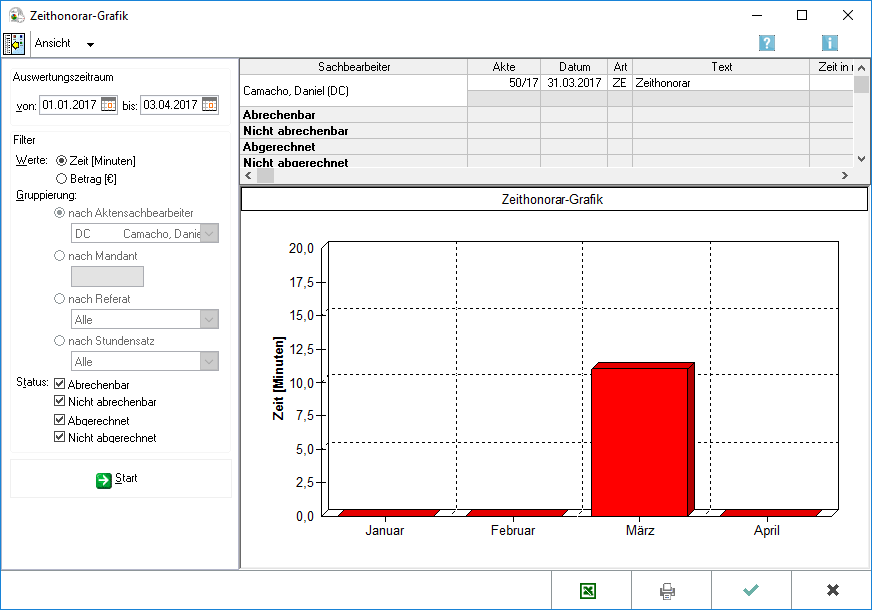
Mit der Zeithonorar-Grafik können Zeiterfassungen nach unterschiedlichsten Filtermöglichkeiten und verschiedenen Ansichten ausgewertet werden. Hierbei ist es unerheblich, ob die Zeiten direkt über das Timesheet oder im Kostenblatt erfasst und gespeichert wurden.
Funktionen in der Toolbar
Ein-/Ausblenden
Ein- oder Ausblenden des Filters.
Ansicht
Funktionen im Bearbeitungsbereich
Auswertungszeitraum
Filter
Werte
Die Auswertung der erstellten Zeithonorar-Grafik erfolgt entsprechend der vorgenommenen Gruppierung entweder in aufgewendeter Zeit oder aber in €. (Hierbei errechnet sich der angezeigte Betrag aus dem verwendeten Honorarschlüssel und der aufgewendeten Zeit.)
Gruppierung
Status
Sofern bestimmte Zeiterfassungen nicht in die Grafik-Erstellung mit einbezogen werden sollen, wird/werden die programmseitig vorgeschlagene(n) Option(en) entsprechend abgewählt.
Start
Tabellarische Auflistung
Die Zeiterfassungen sind tabellarisch aufgelistet, sortiert nach den Filterkriterien.
Grafik
Entsprechend der gewählten Filterkriterien und der gewünschten Ansicht wird die Zeithonorar-Grafik angezeigt. Bei Klick mit der Maus auf die farbigen Bereiche in der Grafik können weitere Informationen in Tooltipps nachgelesen werden.
Funktionen in der Abschlussleiste
Export nach Excel
Die Tabelle wird nach Excel exportiert.
Die Grafik wird auf dem Standarddrucker im Querformat gedruckt.
OK und Schließen
Das Fenster wird geschlossen.
Abbruch und Schließen
Der Vorgang wird abgebrochen und das Fenster wird geschlossen.